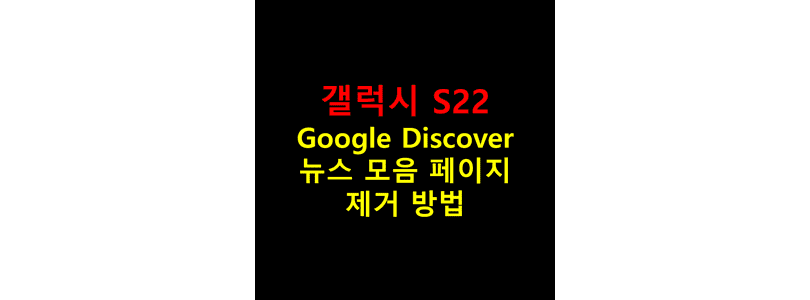
이번 포스팅에서는 갤럭시 S22에서 구글 디스커버를 비활성화시켜 끄기를 진행해 제거하는 설정 방법에 대해서 소개해드릴게요.
삼성의 Galaxy S22가 드디어 출시를 했는데요. 구매하시고나서 새로운 휴대전화에 초기 설정을 진행하시느라 많은 분들이 바쁠 거라 생각합니다. 그중 하나가 Google Discover가 아닐까 싶은데요. 이것은 휴대폰 홈 화면 첫 페이지에서 좌측으로 한 번 더 스크롤하면 나오는 뉴스 모음 화면인데요. 아마 사용 빈도가 굉장히 낮아 적지 않은 분들이 이 Google 디스커버를 끄고 싶지만 어떻게 비활성화시켜 사라지게 하는지를 모르실 것 같아요. 하지만 아주 간단한 설정을 통해 꺼줄 수가 있답니다. 평소 갤럭시 S22에서 구글 Discover를 끄고 보이지 않게 설정하는 방법에 대해 궁금함을 가져오셨던 분들에게 굉장히 유용한 내용이 될 거라 자신하니 끝까지 천천히 봐주시고 많은 도움 얻어가세요. 그럼 내용 시작하겠습니다.
목차
Galaxy S22 Google Discover 없애기 방법
마무리
Galaxy S22 Google Discover 없애기 방법
갤럭시 S22에서 구글 디스커버를 없애는 설정 방법에 대해서 정리해드리겠습니다.
1. Galaxy S22 화면을 켜주세요.
- 만약 잠금 모드를 설정해놓으셨다면 해제도 진행해주세요.
2. 홈 화면 임의의 페이지에서 화면 위에서 손가락 2개를 접촉한 상태로 오므려 모아주세요.
3. 홈 화면 페이지 목록이 활성화되면 좌측으로 끝까지 넘겨서 Google 디스커버 페이지로 이동해줍니다.
4. 해당 페이지 상단에서 '사용 중' 항목 우측에 존재하는 버튼을 탭 해 비활성 상태로 꺼줍니다.
이로써 갤럭시 S22에서 구글 Discover를 제거하는 과정이 완료됩니다.
이 과정을 거치면 더 이상 홈 화면 가장 왼쪽 페이지에 자리 잡고 있던 Google 뉴스 모음 페이지가 사라지게 됩니다.
마무리
지금까지 갤럭시 S22에서 구글 디스커버를 비활성화시켜 끄기를 진행해 제거하는 설정 방법에 대해서 소개해드렸습니다. 구글 뉴스를 모아놓아 한눈에 관심 있는 소식을 접할 수 있다는 장점도 있지만 자신에게 있어서 활용도가 높지 않아 홈 화면 페이지 공간만 차지하는 Google Discover를 꺼주고 싶으신 분들에게 굉장히 유용한 내용이라 생각하는데요. 막상 없애고 싶어도 그 방법이 익숙지 않아 잘 모르셔서 진행하지 못하실 수도 있기 때문에 이 포스팅 내용을 보시면서 천천히 적용해보시면 좋을 것 같습니다. 평소 Galaxy S22에서 Google 디스커버를 꺼줌으로써 사라지게 하는 방법에 대해 관심을 가져오셨던 분들이 이 포스팅 내용을 통해 많은 도움받아가셨으면 좋겠습니다. 다음에 또 유용한 내용의 포스팅으로 찾아뵙겠습니다. 감사합니다.
추천글
블리자드 스타크래프트 리마스터 무료 다운로드 및 설치 방법
블리자드 스타크래프트 리마스터 무료 다운로드 및 설치 방법
이번 포스팅에서는 블리자드 스타크래프트 리마스터를 무료로 다운로드하고 설치하는 방법에 대해서 소개해드릴게요. 오래전 PC방 문화의 시작을 알리던 Blizzard 사의 Starcraft라는 게임 다들 기
whateverallwant.tistory.com
Clip Studio Paint EX 1.11.8 시리얼 넘버 없이 무료 다운로드 후 정품 인증 크랙 적용 설치 방법
Clip Studio Paint EX 1.11.8 시리얼 넘버 없이 무료 다운로드 후 정품 인증 크랙 적용 설치 방법
이번 포스팅에서는 Clip Studio Paint EX 1.11.8 버전을 무료로 다운로드하고 시리얼 넘버 없이도 영구적으로 정품 인증이 완료된 상태에서 실행할 수 있도록 크랙을 적용시켜 설치하는 방법에 대해서
whateverallwant.tistory.com
Wondershare UniConverter 13 V13.6.0.139 무료 다운로드 및 정품 인증 크랙 설치 방법
Wondershare UniConverter 13 V13.6.0.139 무료 다운로드 및 정품 인증 크랙 설치 방법
이번 포스팅에서는 Wondershare UniConverter 13 V13.6.0.139 버전을 무료로 다운로드하고 영구적으로 정품 인증이 완료된 상태에서 실행 가능하도록 하는 크랙 설치를 진행하는 방법에 대해서 소개해드릴
whateverallwant.tistory.com
이 블로그는 중간중간 보이는 광고 클릭 시 발생하는 소정의 비용으로 운영됩니다♥
이 포스팅의 모든 내용에 대해서는 2차 가공 및 복사를 금지합니다.




댓글